아이패드캡쳐 화면캡쳐 방법 및 꾸미는 방법 -네이버 IT/테크 인플루언서 차콜 –
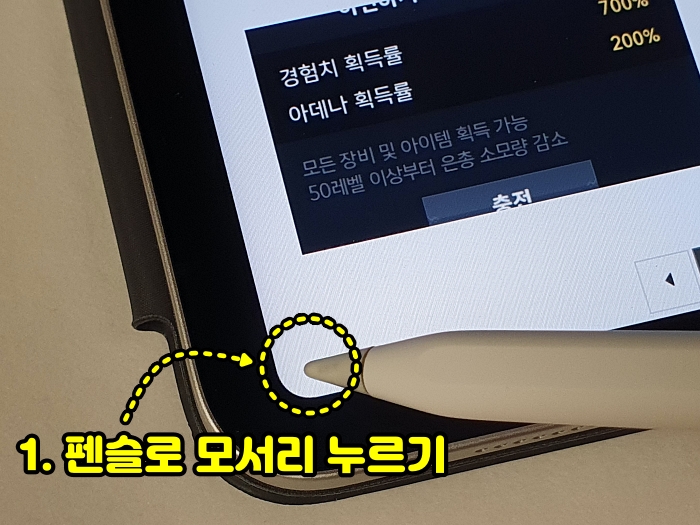
아이패드캡쳐 화면캡쳐 방법 및 꾸미는 방법 -네이버 IT/테크 인플루언서 차콜 –

1.개요
안녕하세요 네이버 IT/테크 인플루언서 차콜입니다. 아이폰에서도 기능을 제공하지만 아이패드에서도 화면 캡처 방법을 제공합니다. 손떨림과 같은 전통적인 방법이 적용되지 않는다는 점에서 물리 키의 조합을 통해 그 기능을 사용하게 됩니다. 오늘은 아이패드 화면 캡처 방법과 함께 그 이미지를 꾸미는 방법에 대해 이야기하겠습니다.

2. 간단한 아이패드 캡처 방법

2. 간단한 아이패드 캡처 방법

물리 키를 조합하려면 두 개의 버튼을 확인해야 합니다. 하나는 전원을 켭니다. 다른 하나는 가로 모드를 기준으로 볼륨을 낮추는 키입니다. 케이스에는 +라고 표시되어 있는 키로, 전원 키에 가까운 키로 봐 주세요.
2개의 키를 동시에 누르면 간단하게 화면 캡처를 할 수 있습니다. 타이밍상 최대한 동시에 눌러주시는게 가장 중요합니다. 눈에 띄게 1개의 키를 빠르게 누르면 화면이 검어지거나 볼륨이 조정되는 것을 확인할 수 있습니다.제일 편한 자세로 써주시는데요. 저는 엄지와 검지를 사용해서 동시에 눌러주면 쉽게 나아가거든요. 결과값이 왼쪽 하단에 위치하고 있는데요. 이를 통해 아이패드 캡처 이미지가 정상적으로 추가되었음을 확인할 수 있습니다. 사진 앱을 이용하여 확인할 수 있습니다.3) 아이패드 캡처 이미지 꾸미기3) 아이패드 캡처 이미지 꾸미기왼쪽 하단에 위치한 이미지 항목을 선택하면 캡처된 화면이 전체 화면으로 이동합니다. 상하좌우 대각선에 있는 두꺼운 표시를 눌러, 그 화상의 사이즈를 조정할 수 있습니다. 그러면 원하는 항목만 확대해서 다시 저장할 수 있습니다.왼쪽 상단에 보시면 투명한 화면에서 흰색 화면으로 조정할 수 있는 막대가 등장합니다.처음부터 오른쪽으로 눌러두면 불투명한 화면으로 바뀌는 것을 확인할 수 있습니다. 그 화면으로 바꿔놓고 애플 펜슬을 이용해서 예쁘게 꾸밀 수 있어요.오른쪽 상단에 펜자 아이콘이 위치해 있습니다. 눌러서 활성화시켜줍니다.하단에 위치한 다양한 도구를 활용하여 해당 캡처 이미지를 꾸밀 수 있습니다. 펜이나 형광펜, 자 등 다양한 도구가 있습니다.하나하나 그리면서 멋지게 꾸며볼 수 있어요. 좋아하는 연예인의 얼굴을 꾸밀 수 있습니다. 친구를 닮은 돌 같은 것이 나와도 친구의 이름을 쓰면서 즐겁게 꾸밀 수 있습니다. 애플 펜슬을 구비해서 사용하지 않으시는 분들에게도 좋은 즐거움이 되지 않을까 생각합니다.다 꾸미고 나면 저장하셔도 되고. 일부 삭제할 수도 있는데요. 영역별로 쉽게 삭제할 수 있어 꾸미는 데 도움이 되었습니다. 마음에 들지 않는 부분은 과감하게 제거해 줍니다.물론 캡처한 이미지를 잘못 캡처하신 분이라면 오른쪽 상단 휴지통을 이용하실 수 있습니다. 스크린샷 삭제 선택창이 표시되어 쉽게 삭제할 수 있습니다.전달드린 내용에 대해 궁금하신 점은 편하게 댓글 달아주세요. 답장 드리겠습니다. 차콜이었습니다. 감사합니다。 인플루언서 팬이 되면 다양한 IT 정보를 빠르게 받아보실 수 있습니다.네이버 IT/테크 인플루언서 차콜(CHACOAL)궁금하실 때 네이버 톡톡하세요!#아이패드캡쳐 #아이패드화면캡쳐#아이패드캡쳐 #아이패드화면캡쳐#아이패드캡쳐 #아이패드화면캡쳐

